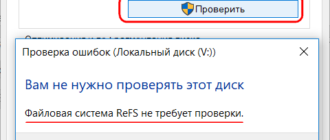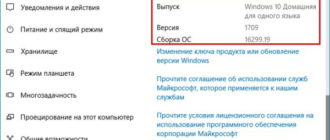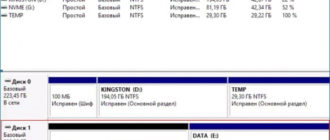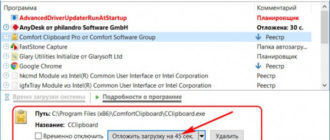В двух предыдущих частях статьи по продукту Veritas (Symantec) Desktop and Laptop Option (часть 1 «Установка Desktop and Laptop Option. Агент DLO и его установка на удаленный компьютер ручным методом и используя метод рассылки») и (часть 2 «Создание хранилища, профиля и добавление пользователя») мы выполнили установку Desktop and Laptop Option, развернули Агент DLO на удаленный компьютер, создали расположение хранилища для хранения резервной копии данных, а также добавили пользователя Роман в консоль администрирования Desktop and Laptop Option. В данной 3-й и заключительной части по продукту Desktop and Laptop Option мы выполним резервное копирование файлов пользователя Роман удаленного компьютера и рассмотрим процесс восстановления удаленного файла.
Резервное копирование файлов используя Veritas (Symantec) Desktop and Laptop Option (версия 9.0). Часть 3. Создание резервной копии файлов удаленного компьютера. Восстановление файлов
Автор Ro8!
Те же самые действия, рассмотренные в данной статье можно увидеть в видео https://vk.com/video376912430_456239069
На удаленном компьютере на разделе C есть папка Apple Computer (именно её мы и указывали в ресурсах резервного копирования при настройке профиля «Профиль 1, во второй части статьи).
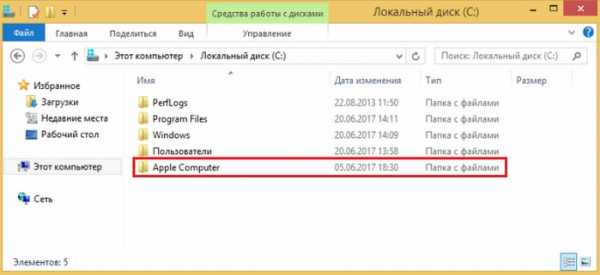
Также в качестве ресурсов резервного копирования при создании профиля мы указывали папки Мои Видео, Мои документы, Мои Фотографии, Моя музыка (их содержимое показано ниже).
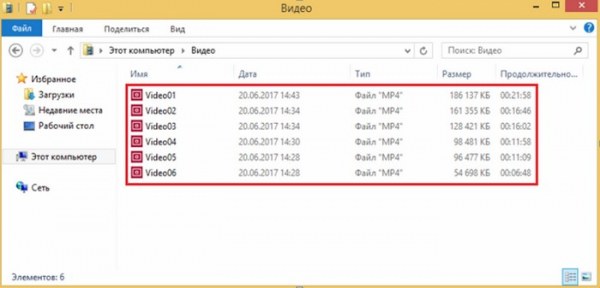
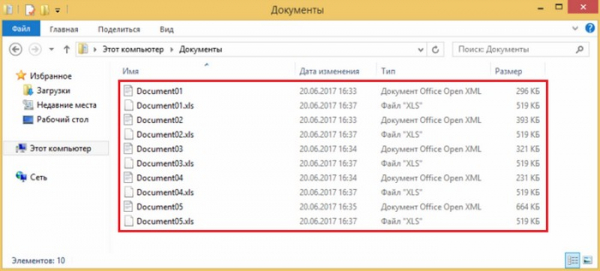
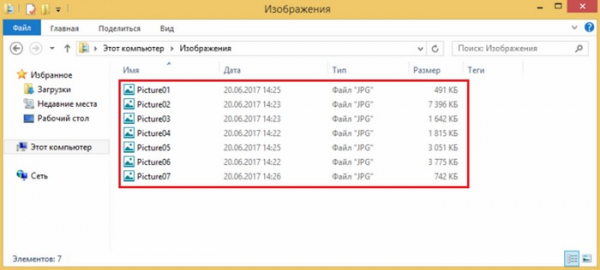
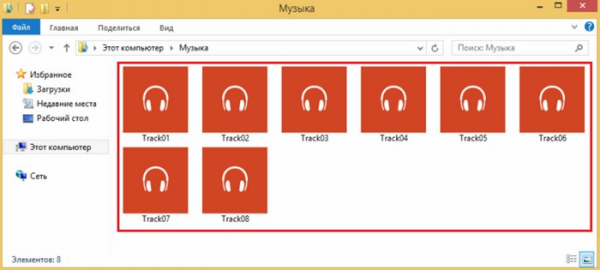
Если запустить Агент DLO на удаленном компьютере (установкой которого мы занимались в 1-й части статьи), то можно видеть список файлов, подлежащих резервному копированию.
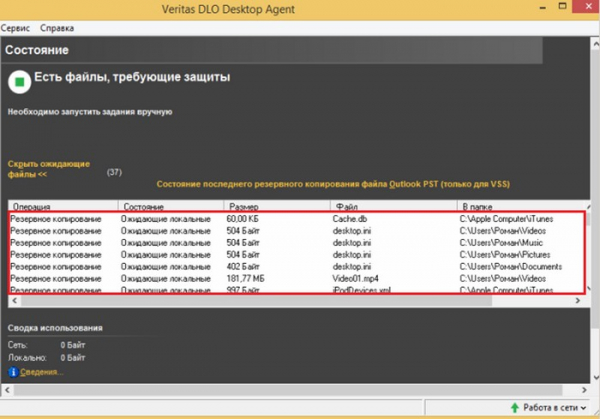
При добавлении пользователя Роман в расположении хранилища NS01 для него была создана сетевая папка EXITYRWED-Роман.
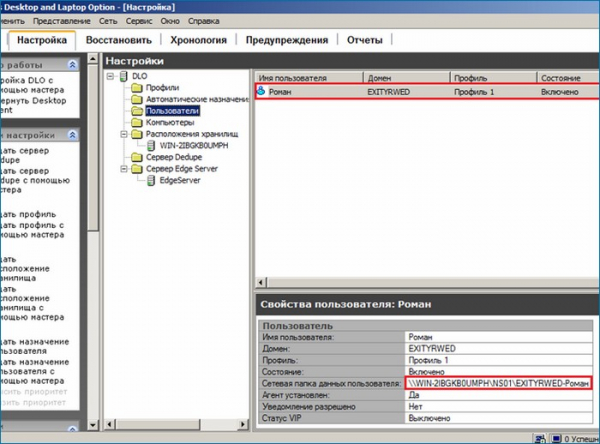
Сетевая папка пользователя Роман.
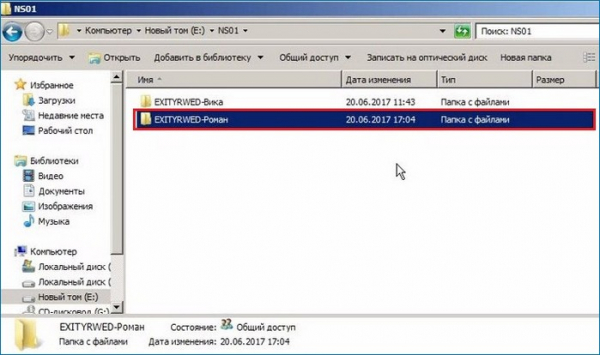
Выполним резервное копирование файлов пользователя Роман на удаленном компьютере Desktop01.
Переходим Компьютеры, выделяем удаленный компьютер Desktop01 и запускаем процесс резервного копирования, выбрав Запустить резервное копирование.
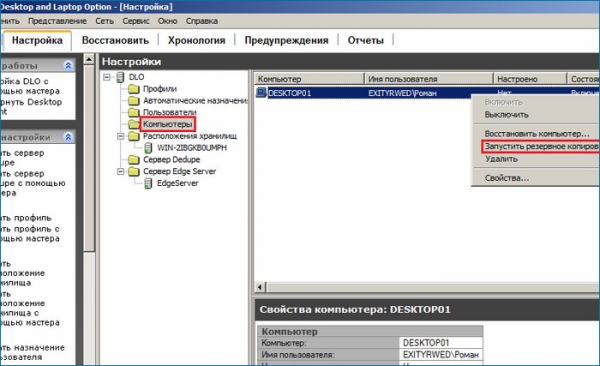
Резервное копирование файлов пользователя Роман.

После завершения процесса резервного копирования файлов пользователя Роман в консоли администрирования переходим на вкладку Хронология и видим что резервное копирование прошло без ошибок.

Если зайти в сетевую папку пользователя Роман EXITYRWED-Роман по пути E:NS01EXITYRWED-Роман.dlodesktop01C_ то увидим две папки, а именно папку Apple Computer и папку Users.
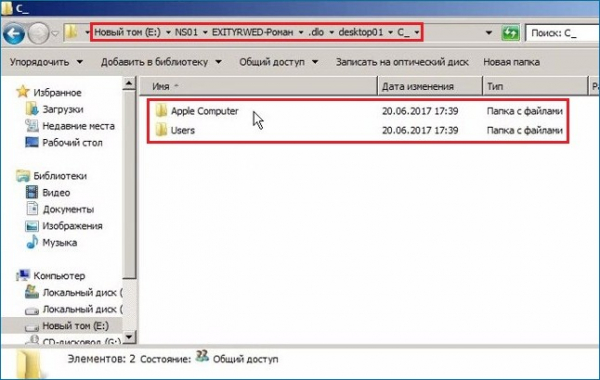
В папке Users находится папка Роман, открыв которую видим в ней папки Documents, Music, Pictures и Videos.
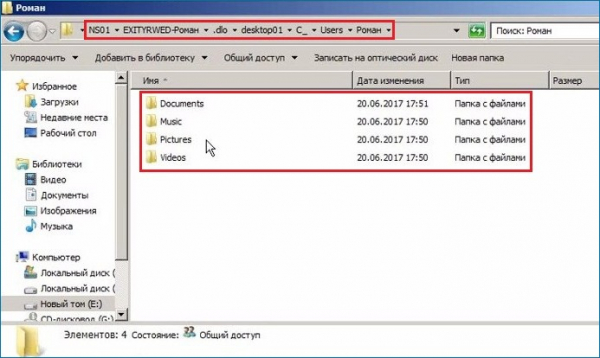
В папке Documents находятся резервные копии файлов папки Мои документы удаленного компьютера Desktop01.
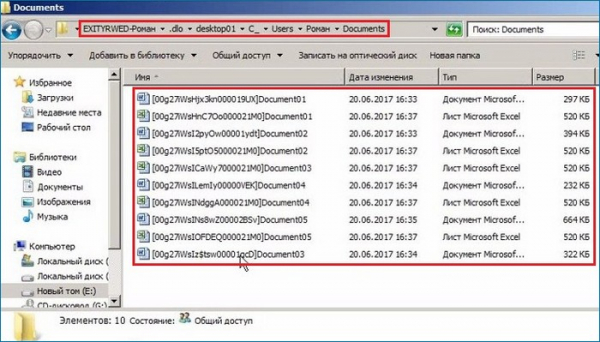
В папке Music находятся резервные копии файлов папки Моя музыка удаленного компьютера Desktop01.
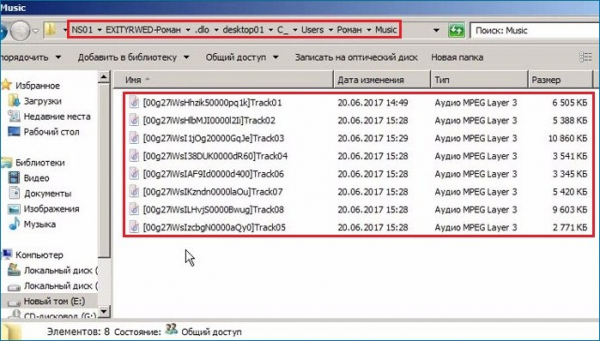
В папке Pictures находятся резервные копии файлов папки Мои фотографии удаленного компьютера Desktop01.
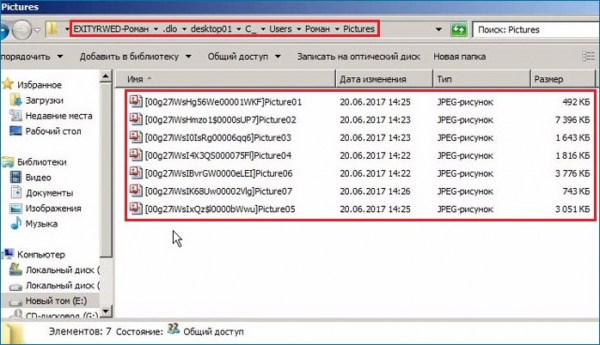
В папке Videos находятся резервные копии файлов папки Мои Видео удаленного компьютера Desktop01.
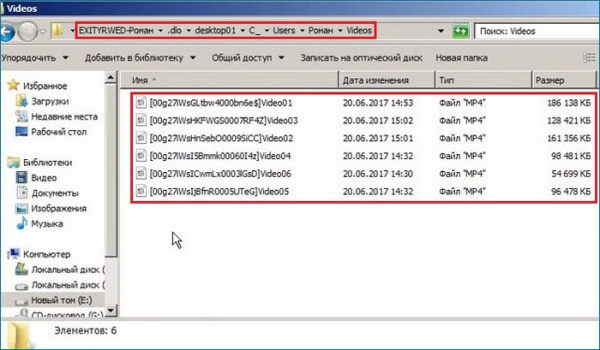
Перейдем на удаленный компьютер Desktop01, зайдем в папку Видео и удалим файл Video01.
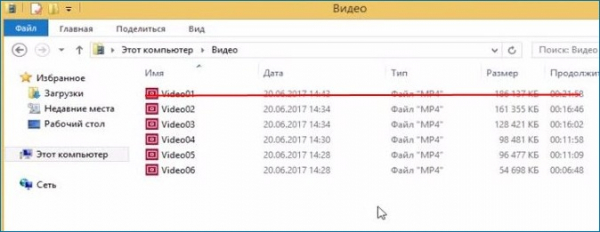
Восстановим файл Video01. Для этого в консоли администрирования Desktop and Laptop Option переходим на вкладку Восстановить и Выделяем компьютер Desktop01.
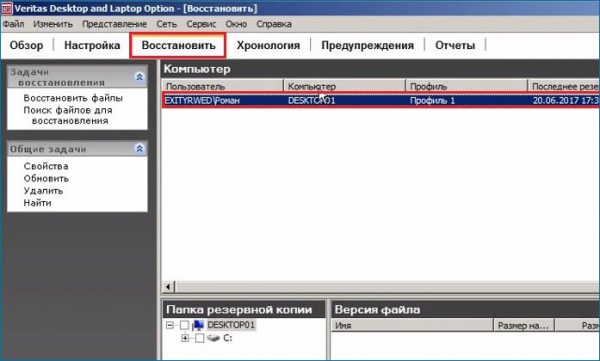
В окне Папка резервной копии выделяем папку Videos, а в окне Версия файла ставим галочку напротив файла Video01.
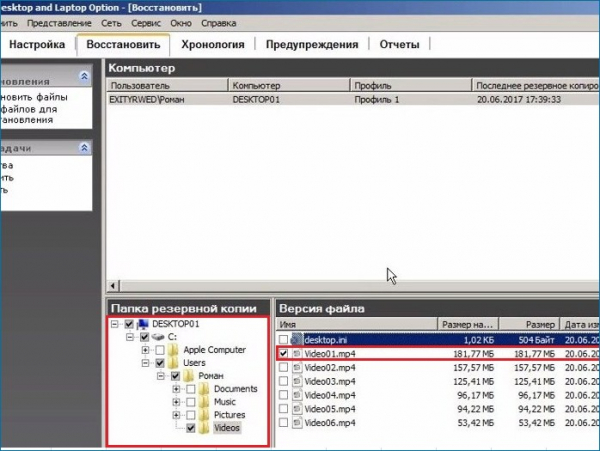
Восстановить.
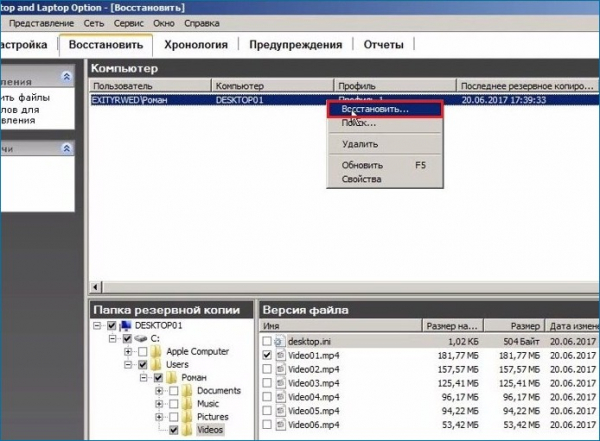
Восстановить файл Video01 мы можем как на исходный компьютер (в нашем случае Desktop01) в исходную или в другую папку , так и на альтернативный компьютер. В блоке Параметры восстановления ставим галочку напротив Восстановить удаленные файлы и жмём ОК.
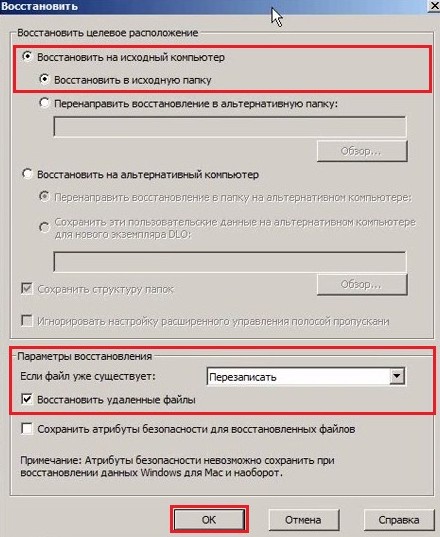
Процесс восстановления файла Video01.

Файл Video01 успешно восстановлен.
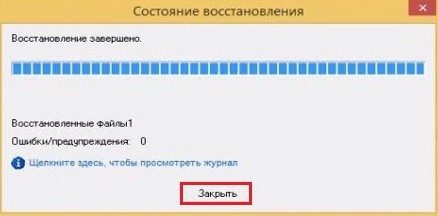
Переходим в консоль администрирования Desktop and Laptop Option и на вкладке Хронология ещё раз убеждаемся, что процесс восстановления успешно завершен.